
Обзор сотового телефона Nokia N97 / mForum.ru
Внешний вид
Внешний вид модели можно охарактеризовать в двух словах: элегантная сдержанность. Корпус выполнен из пластика, он может быть либо черного, либо белого цвета – больше цветовых решений не имеется. Пластик сам по себе очень хорошего качества, дешевым не выглядит даже близко, и очень приятен на ощупь. Поверхность матовая и слегка шершавая, за счет чего аппарат совсем не скользит в руках. Стильности модели добавляет блестящая металлическая окантовка, идущая по верхнему обводу корпуса. Единственный ее минус – на ней моментально остаются отпечатки пальцев, стирать которые долго, а главное, бесполезно: через секунду они там появятся снова. Глянцевое покрытие передней панели тоже будет вечно в «пальчиках»; правда, они не так сильно на нем заметны.




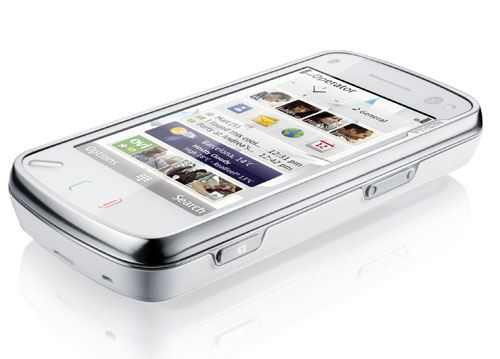

Что касается размеров корпуса (117,2x55,3x15,9 мм), то они не особенно отличаются от габаритов большинства QWERTY-«девайсов». Конечно, Nokia E71 тоньше, но у него и дисплей меньше. А N97 по размерам дисплея вполне сравним, например, с Apple iPhone (сравните их на фотографии).


Весит наш мультимедийный компьютер 150 г – это даже немного меньше, чем его конкурент HTC Touch Pro (который, кстати, на 2 мм толще, но зато на 15 мм короче и на 3 мм уже). Вес, конечно, ощущается, но тяжелым назвать N97 мы не можем.




В руке аппарат лежит удобно, комфортен он и при разговоре. В карманах одежды с ним не очень удобно, кроме разве что пальто или куртки, да это и понятно – девайс солидный. Советуем носить его в сумке или портфеле. Что касается качества сборки – оно на высоте: никакого люфта, скрипа или хруста деталей мы не зафиксировали. Отдельное внимание уделим механизму раскрытия.


Открывается девайс довольно легко, но нужно только сделать это правильно – повернув N97 логотипом «Nokia» вверх, надавить снизу на переднюю панель. Можно, кстати, это сделать и одной рукой, держа аппарат вертикально: большим пальцем, если держите в левой руке, и указательным/средним, если в правой. Закрывается он, что называется, «в одно касание». И при открытии, и при закрытии раздается хлопок, громкость зависит от силы, с которой вы открываете или закрываете девайс. В открытом состоянии люфта нет ни малейшего, панели жестко зафиксированы; в закрытом минимальный люфт присутствует, но иначе и быть не может, раз конструкция раздвижная. Качество упоров-фиксаторов нареканий у нас не вызвало, а ситуации, в которых можно их сломать, крайне редки. Самый большой риск – уронить аппарат в раскрытом состоянии, но тогда придется выпустить его сразу из обеих рук, а вероятность такого исхода мала.




Задняя крышка снимается методом «выдирания» из пазов (сначала подцепите ее за низ). Это, может, и не самая удобная процедура, но зато разбалтывания при такой конструкции исключены. Когда ставите ее обратно – сначала заведите в пазы выступы в верхней части (которые у камеры), иначе крышка просто не закроется.




Над дисплеем помещены дополнительная камера и датчик освещенности. Речевой динамик – на своем привычном месте, он продемонстрировал отменную четкость речи и хороший запас громкости. Если смотреть на N97 в горизонтальном состоянии, то с нижней стороны на углах помещены два динамика, закрытые утопленными в корпус сеточками. Они обеспечивают очень хорошее качество звучания; претензий к уровню громкости тоже нет. Следите, чтобы пальцы рук не закрывали динамики, когда вы работаете с раскрытым аппаратом.




Гнездо для SIM-карты представляет собой металлический «поддон», вдвигающийся в корпус. Проблем в эксплуатации он не доставляет.


Клавиатура
В QWERTY-раскладке 33 кнопки плюс 4-позиционная навигационная рамка со вписанной клавишей выбора. Клавиши небольшие, квадратные; в работе они в целом удобны, хотя требуется некоторое привыкание. Рельеф клавиш хотя и небольшой, но при работе палец не соскальзывает на соседние. Некоторый дискомфорт вызывает скученность обозначений: ведь на маленьких кнопках размещены и цифры, и латиница, и кириллица, причем все символы одинакового размера. Ощущение скученности усиливается при работающей подсветке: приходится вглядываться в клавиатуру, чтобы нажимать именно те клавиши, которые вам нужны.

На лицевой панели всего 3 кнопки: вызов, отбой и отдельная кнопка вызова главного меню. Больше она никаких функций не выполняет, но зато вы можете перейти в меню в любой момент из любого запущенного приложения.

Клавиши вызова и отбоя сенсорные, но реализация сенсоров совсем не такая, как, допустим, в трубках Samsung, где они срабатывают от малейшего прикосновения. В N97 для нажатия вам потребуется все-таки приложить минимальное усилие: от простого прикосновения к экрану кнопки не сработают. По умолчанию нажатие сопровождается слабым вибросигналом. Такая реализация сенсорных кнопок нам нравится: можно не бояться, что телефон начнет посылать вызов или в самый неподходящий момент выйдет на рабочий стол от любого неосторожного касания. Клавиша вызова меню имеет светодиодную подсветку, которая по умолчанию слабо мерцает в режиме ожидания, так что даже в полной темноте вы мгновенно разберетесь, куда нажать. Ее можно настроить на оповещение о пропущенном вызове и новых сообщениях (меню «Параметры» - «Телефон» - «Световые индикаторы»)


Подсветка клавиш разная: буквы зеленоватого цвета, цифры – голубого. Кнопка меню подсвечивается белым, а вызов и отбой – по традиции зеленым и красным.
Пробел разработчики сместили вправо: непривычное решение, но привыкнуть можно и к нему. Что касается комфорта в работе, то помимо скученности обозначений, к недостаткам можно также отнести сложность ввода символов, даже чаще всего используемых: для этого нужно нажать кнопку со стрелкой, расположенную в правом нижнем углу (она переключает режим ввода). Но скакать туда-сюда после каждой фразы, чтобы поставить запятую или точку, вообще-то напрягает. При вводе не покидает ощущение громоздкости собственных пальцев по сравнению с размером клавиш, но как ни странно, даже при длительном наборе пальцы не устают.
Для вводе текста можно воспользоваться и графической клавиатурой (для этого аппарат должен быть закрыт). Если вы задействуете Т9 и как следует «обучите» его, то скорость набора сравнительно с QWERTY будет примерно одинакова. А если вы пользуетесь графической раскладкой в обычном режиме, то быстрее будет писать с помощью QWERTY. Есть еще и рукописный ввод, но о нем подробнее скажем ниже. Если в двух словах – то это самый неудобный из всех способов ввода.
В меню «Параметры» - «Телефон» можно включить автоблокировку клавиш слайдера при закрытии. Разблокировка происходит при открытии аппарата. Если вы хотите включить/снять блокировку, не открывая его, воспользуйтесь ползунком на левой боковой стороне N97. Между самим перемещением ползунка и снятием блокировки проходит примерно 1 секунда. Кроме этого, можно выставить время автоматического блокирования клавиш в режиме ожидания (ограничений нет, вы сами указываете временной интервал).

На правой боковой стороне – «качелька» громкости; при фотосъемке она отвечает за зум. Ниже – клавиша активации камеры, которая служит и для спуска затвора.


Аккумулятор
В N97 стоит хорошая литий-полимерная батарея BP-4L емкостью 1500 мАч. Этого, по заявлениям производителя, хватает на 9,5 часов работы в режиме разговора и на 430 часов – в режиме ожидания. Это для сетей GSM, а в WCDMA предельное заявленное время работы в режиме разговора составляет 6 часов, в режиме ожидания – 400 часов. Заявленное время воспроизведения музыки – до 40 часов, видео – до 5,5 часов (QCIF, 15 кадр/сек.). Что касается времени работы, то при средней продолжительности разговоров порядка 30 минут в день и периодическом использовании интернет-приложений и мультимедийных возможностей «живет» батарея в среднем 2 дня. Хотя можно «посадить» ее и за один день – все зависит от интенсивности нагрузки. На полную зарядку аккумулятора уходит примерно 2,5 часа.

В режиме непрерывного воспроизведения видео аппарат продержался всего 4 часа, причем далеко не на максимальной громкости. Однако винить производителя за неточные данные не будем: ведь 5,5 часов были заявлены для роликов с частотой 15 кадров/сек, а наш фильм воспроизводился с частотой 25 кадров/сек. Кроме того, заявленное время – предельное, означающее, что больше уже ни под каким соусом не получится, а меньше – вполне возможно.
Дисплей
Это несомненное преимущество модели. «Износостойкий сенсорный экран с отдельной сенсорной пленкой и контактной обратной связью» - таков дисплей N97 согласно официальному описанию. Диагональ – 3,5” при размере 640х360 точек. и способности передавать до 16,7 млн. цветов. Хороши и углы обзора: даже при больших отклонениях дисплея корректное отображение цветов не нарушается. Порадовала нас и яркость (по этому показателю N97 превосходит и Apple iPhone).

Аппарат снабжен функцией автоповорота дисплея при повороте в горизонтальное положение (на передней панели – датчик ориентации), но эту опцию необходимо включить в настройках; по умолчанию она отключена. При открытии N97 дисплей автоматически переходит в горизонтальное положение.
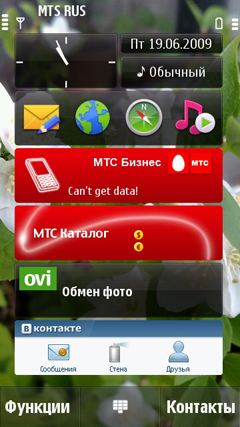
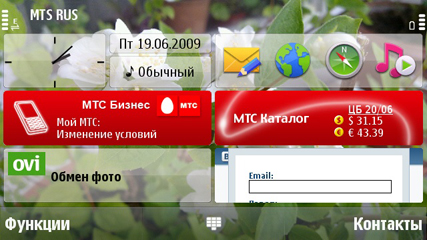
На передней панели расположен также датчик света, чувствительность которого можно настраивать по 4 градациям.
Бликованию дисплей подвержен слабо, и на солнце ведет себя довольно спокойно, изображение остается приемлемого качества. Правда, если вы смотрите фильм где-нибудь на лавочке на бульваре в солнечный день, то в зависимости от того, как падают лучи, потери могут быть довольно существенными.
Что касается оформления интерфейса, то здесь доступны фоновые рисунки (правда, если у вас весь экран занят виджетами, то рисунок толком и не разглядеть) и 3 варианта тем NSeries – это всего-навсего разные цвета фона. Виджеты можно спрятать в меню «Функции» - тогда на экране останутся только часы, время и дата и текущий профиль. Продолжительным нажатием на виджет вы можете заменить или удалить его с рабочего стола.

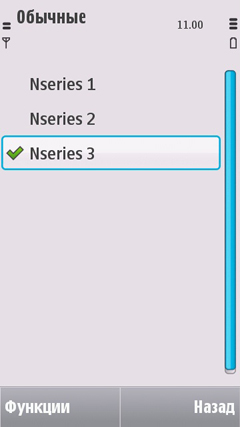
Размер шрифта в режиме ожидания вы можете изменять по 3 градациям; есть также приветствие и регулировка времени работы подсветки дисплея (от 5 до 60 секунд).
Отметим, что с дисплеем очень комфортно работать при помощи пальцев. Стилус, конечно, тоже лишним не будет, но в подавляющем большинстве случаев мы превосходно обходились пальцами, будь то перемещение по меню, работа с мультимедийными файлами и регулировка яркости дисплея с помощью маленького графического ползунка.
Фотокамера
Она расположена на задней панели вверху. Шторка сдвигается легко, но при этом не люфтит и надежно защищает 5 Мп-камеру от посторонних воздействий. Камера снабжена двойной светодиодной вспышкой.


Съемка ориентирована на горизонтальный режим. Служебные индикаторы «съедают» примерно пятую часть экрана, остальное занято видеоискателем. Слева внизу указан текущий размер изображения, заряд батареи и количество оставшихся кадров. Справа – меню «Функции» и «Выйти», а между ними – три кнопки управления. Кнопка с фотоаппаратом предназначена для съемки, дублируя боковую клавишу. Значок вспышки выводит на экран опции работы с ней: автоматически, без красных глаз, включена постоянно или выключена. В меню «Функции» можно переключиться на фронтальную камеру, в режим видеосъемки, перейти к просмотру отснятых кадров, а также отрегулировать такие параметры, как качество изображения (3 градации), привязку GPS-координат к снимкам, звук затвора (4 варианта; беззвучного нет), выбор места сохранения, показ снимка и сброс всех параметров.
Основные настройки вызываются на экран касанием кнопки с горизонтальными полосками. Здесь доступны:
- Режим съемки: автоматически, пользовательский, крупный план, портрет, пейзаж, спорт, ночь, ночной портрет;
- Эффекты: сепия, ч/б, яркие цвета, негатив;
- Контрастность: 11 уровней;
- Баланс белого: автоматически, солнечно, пасмурно, лампа накаливания, флуоресцентное освещение;
- Резкость: высокая, обычная, низкая;
- Экспозиция: от -2 до +2 с шагом 0,5;
- Отображение сетки за экране;
- Переход в видеорежим;
- Режим серии: до 18 кадров, причем вы можете остановить съемку в любой момент;
- Автотаймер: 2, 10 или 20 секунд;
- ISO: 3 градации;
- Переход к просмотру фото.
Настройки видео включают в себя регулировку качества, отключение звука, ночной режим и режим слабой освещенности. Поддерживаемые форматы - .mp4 и .3GP.
Зум плавный, 15-кратный, он может регулироваться стилусом или пальцем, но удобнее пользоваться боковой «качелькой».
Дополнительная камера помещена на лицевой панели, вверху справа. Расположение вполне позволяет использовать ее и в качестве web-камеры. Хотя она и предназначена в основном для видеозвонков, вы можете также задействовать ее процессе съемки, переключившись в меню основной камеры на фронтальную. Настроек тут, правда, особо нет – только регулировка качества и второстепенные опции вроде показа изображений и т. д.


Примеры фотографий







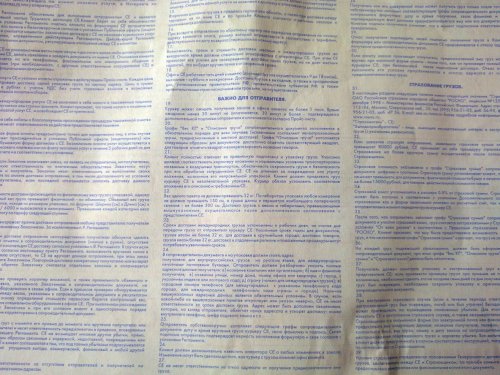





Программная часть
Как и Nokia 5800, наш N97 выполнен на платформе Series60 (S60) 5th Edition (обзор платформы читайте здесь). В модели стоит чипсет TI OMAP; процессор - ARM11 с тактовой частотой 369 МГц. При включении телефон довольно долго загружает все приложения: с момента отображения рабочего стола проходит еще чуть больше минуты, прежде чем загрузятся и отобразятся все выставленные виджеты. Их реализация, кстати, с точки зрения быстродействия никаких нареканий у нас не вызвала. Навигация по приложениям осуществляется несколько медленнее, и на фоне оперативно «летающих» виджетов это несколько неприятно.
Установлена опция обновления ПО. По умолчанию аппарат предлагает сделать это при каждом включении; можно настроить автообновление.
Меню
Вид и организация иконок ничем не отличаются от Nokia 5800. Основное меню представлено матрицей 3х4 (в горизонтальной ориентации – 4х3); в меню «Функции» можно выставить отображение в виде списка. Еще один пункт – папка «МТС», содержащая услуги приложения «МТС-Каталог». О нем мы подробнее расскажем в специальном обзоре, посвященном сервисам МТС, установленным на N97.

Все подпункты главного меню выглядят в виде списков, за исключением только обширного меню «Приложения», где также возможно отображение в виде матрицы/списка. Набор пунктов главного меню вполне понятен: календарь, телефонный справочник, музыка, интернет, сообщения, просмотр фотографий, магазин Ovi, карты, списки видео и ТВ-передач, игры и приложения.


При желании можно расположить пункты в таком порядке, в каком вам больше нравится. Заострять внимание на каждом из этих пунктов мы не будем, экономя ваше время. Подробно прочитать о них вы можете в том же обзоре платформы S60 5-th edition. Чтобы войти в тот или иной пункт или выбрать нужный файл, необходимо дважды прикоснуться к нему. Первый раз служит для выделения пункта, второй – для перехода к нему/запуска. Это требуется только для отдельный файлов и подпунктов; иконки главного меню и приложений запускаются в одно касание.
Навигацию можно уверенно осуществлять пальцами, стилус даже не требуется. Хотя если вам не хочется оставлять на дисплее отпечатки пальцев – перо под рукой; колпачок стилуса крепится шнурком к корпусу аппарата, так что вы его не потеряете. Когда телефон открыт, очень удобно пользоваться навигационной кнопкой со вписанной клавишей выбора. В сочетании с возможностью еще помогать себе при этом пальцами получается очень комфортный вариант работы с аппаратом.
В меню «Функции» верхняя строка активирует диспетчер запущенных приложений; перейти к нему можно практически из любого приложения или меню, что очень удобно. Диспетчер позволяет с легкостью переключаться между приложениями и завершать их работу. Вызвать его можно и продолжительным нажатием клавиши главного меню.
Телефонная книга
При вводе нового контакта указываются имя и фамилия абонента, домашний и мобильный номера, E-mail, изображение, мелодия, организация и должность. Дополнительно можно ввести титул, отчество, звание, псевдоним, до 3 номеров мобильного и стационарного телефонов и адресов электронной почты, текстовое примечание, адрес страничек в социальных сетях, номер Skype, место и должность работы, адрес и состав семьи, день рождения и еще много чего.

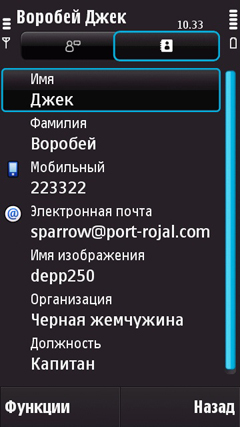
Из настроек отметим создание своих групп (предустановок нет), 3 варианта отображения контактов (телефон, SIM, служебные номера) и их представления (Фамилия Имя; Фамилия, Имя; Имя Фамилия). Есть и поиск абонентов; он осуществляется при помощи строки, отображающейся при запуске справочника внизу. Начинается поиск уже с первой буквы. При вызове картинка отображается на всю ширину экрана, и при правильном соотношении сторон изображения может занимать почти весь экран – зависит от размера самой картинки.
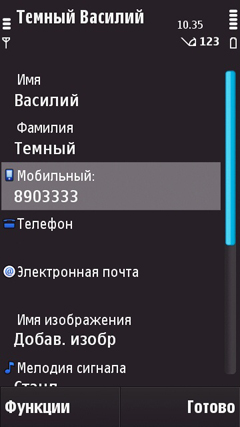
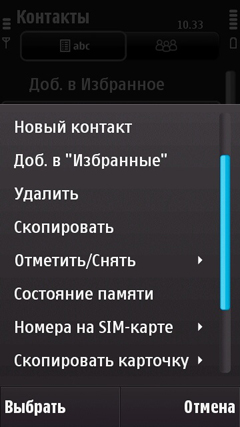
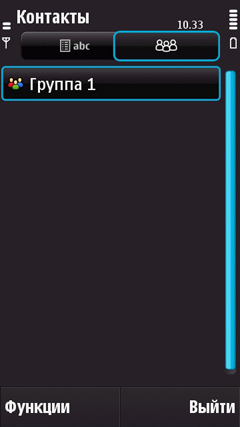
Кнопки ответа и отбоя выводятся поверх фотографии. В пункте «Состояние памяти» указывается количество сохраненных контактов и групп; установленного лимита нет.
Управление вызовами
Войти в режим набора номера можно, нажав центральную графическую кнопку внизу (с изображением кнопочек). Набирать номер удобно и стилусом, и пальцами: клавиши большие, места для пальца хватает с лихвой. Отдельная кнопка предназначена для сохранения набранного номера в справочнике.
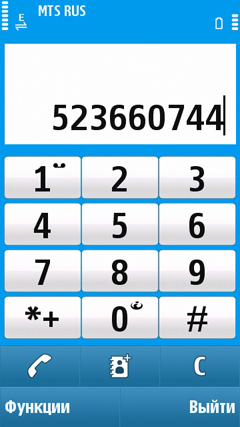
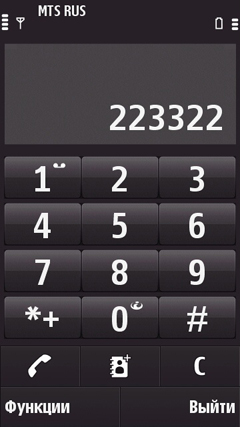
Журнал звонков помещен в меню «Приложения». В нем 3 закладки: счетчик данных GPRS, счетчик длительности разговоров и собственно журнал с 3 списками: непринятые, принятые и исходящие звонки. При разговоре отдельная графическая кнопка на экране предназначена для активации спикерфона.
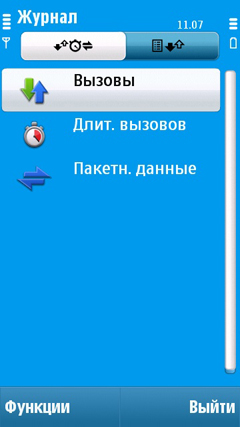
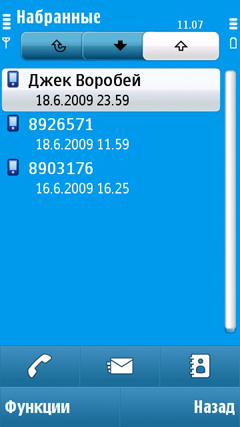
Сообщения
Поддерживается работа как с SMS/MMS сообщениями, так и с электронной почтой. Для электронной почты можно создавать неограниченное количество учетных записей, у каждой из которых имеется собственная папка с входящими сообщениями. Можно указать интервал автоматического обновления почты, либо проверять наличие писем вручную. У SMS и MMS имеется общая папка входящих сообщений, в нее же попадают файлы, принятые через Bluetooth. Количество сохраняемых сообщений также ограничено только свободной общей памятью. Редактор SMS и MMS-сообщений общий, при добавлении мультимедийного контента (изображений, мелодий, видео, других файлов) сообщение преобразуется в MMS.


Возможностей ввода текста несколько: с QWERTY-клавиатуры, с помощью графической раскладки, привычной большинству пользователей, или же посредством рукописного ввода. Как мы уже говорили, QWERTY-ввод, пожалуй, самый быстрый. Графическая раскладка неплоха в работе, прикосновения срабатывают уверенно, сопровождаются слабым вибросигналом, но текст набирается чуть медленнее. А вот что касается рукописного ввода – тут все не так хорошо. Образцы начертания букв, записанные в аппарате во многом отличаются от того, как пишете их вы, так что «обучать» его придется заново, но и после этого смартфон будет нередко воспринимать введенные вами буквы не так, как вам бы хотелось. В итоге много времени придется тратить на корректировку уже введенного текста.
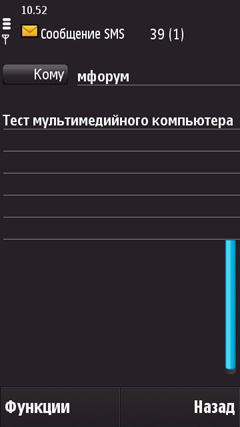
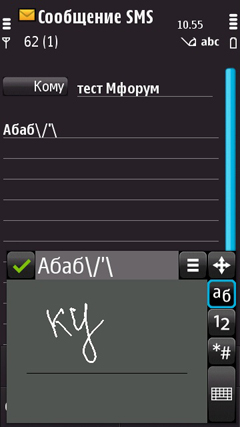
Почтовый клиент работает с протоколами SMTP, IMAP4 и POP3.
Мобильный интернет
Он выделен в отдельный пункт главного меню. При нажатии вы попадаете в меню закладок с отдельным пунктом «просмотренные страницы». Справа (если телефон открыт) – графические кнопки «Функции» и «Выйти», а также управление закладками и активация адресной строки. Поддерживаемые возможности браузера – закладки, сохранение страниц, новости RSS, загрузка файлов любых типов, просмотр страниц, содержащих AJAX-скрипты и Flash-ролики. Переформатирования сайтов в одну колонку с целью исключения горизонтальной прокрутки нет. Прокрутка осуществляется движениями пальца по экрану, как и в браузерах HTC Touch Diamond или iPhone.
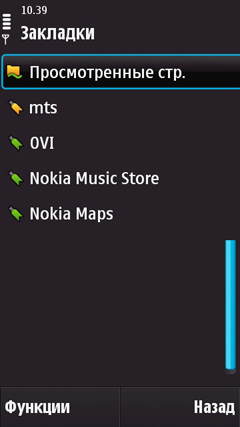
Для управления браузером предназначено несколько графических кнопок: нижние – «Функции» и «Назад», между ними – вызов быстрого меню, адресная строка и масштаб приближения. В меню «Функции» собраны все настройки и параметры отображения страниц плюс подписка на веб-новости, а для наиболее частых операций предназначено быстрое меню, откуда можно добавить страницу в закладки, запустить поиск слов на странице, обновить ее, перейти в полноэкранный режим. В последнем случае на экране отображается только страница, без меню, с единственной кнопкой возврата в обычный режим. Полноэкранный режим пригодится при горизонтальной ориентации дисплея, когда софт-кнопки «съедают» примерно пятую часть экрана. При возврате на страницу назад отображается окошко с эскизами страниц, записанных в журнале. Как и в Nokia 5880, нет режима чтения в одну колонку, иногда приходится пользоваться горизонтальной прокруткой пальцем.
Память, операции с файлами
Файл-менеджер носит название «Диспетчер файлов» и находится в меню «Приложения» - «Офис». В нем 4 пункта: память телефона («диск С»), встроенная память (диск «Е»), карта памяти MicroSD (диск «F»). Отдельный пункт предназначен для резервного копирования пользовательских данных. В его настройках можно выставить нужное: копировать ли все данные или ограничиться только контактами, сообщениями, записями календаря, параметрами, закладками и файлами. В квадратиках ставите галочки против нужных вам пунктов, и все. Частота создания копирования также задается произвольно: никогда, ежедневно или еженедельно.
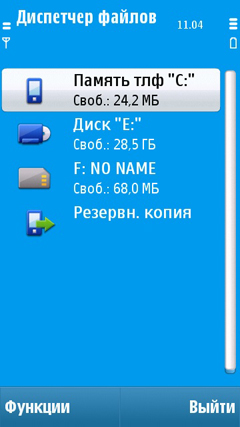
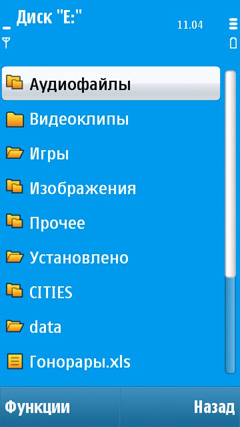
Объем памяти самого телефона – 128 Мб оперативки, из которых пользователю доступно примерно 70 Мб. Кроме того, N97 несет «на борту» 32 Гб встроенной памяти: этого хватит на то, чтобы удовлетворить запросы даже самых требовательных пользователей. Даже если только и делать, что забивать память фильмами – самым «тяжелым» контентом – то поскольку аппарат поддерживает только .mp4, которые «весят» куда меньше, чем .wmv и .avi-файлы, то закачать фильмов вы сможете очень много. Про массивы самых разные офисных документов, музыку и изображения мы даже не говорим.
Несмотря на солидную встроенную память, производители предусмотрели также слот microSD – и правильно сделали, так есть возможность оперативно передать массив данных на другое устройство в случае, если нельзя подключить девайс к ПК. Слот находится под крышкой, справа от модуля камеры. «Горячая» замена, как видим, возможна, с этим проблем нет. В базовом комплекте карта отсутствует, что также вполне понятно.


Из операций с файлами доступно выделение (как отдельных, так и всех в папке), передача, переименование, поиск, порядок сортировки и удаление. Возможности создавать свои папки мы не обнаружили, но развитая структура файл-менеджера позволяет обойтись и без них.
Коммуникации
Аппарат умеет подключаться к ПК в 4 режимах: PC Suite, «Накопитель» (mass storage), «Передача изображений», «Передача медиафайлов». Когда вы подключаетесь в режиме накопителя, то система автоматически опознает N97 и выводит на содержимое его самого и отдельно – карты памяти, если та вставлена. При этом можно параллельно работать с органайзером, слушать радио, фотографировать и играть – а вот просматривать мультимедийные файлы (музыку, изображения) не получится.
Из беспроводных каналов связи с внешним миром отметим модуль WLAN и Bluetooth. Оба они помещены в пункте «Связь» меню «Параметры». Интерфейс «синего зуба» состоит из трех закладок. Первая – настройки: строка активации, видимость, имя и удаленный доступ SIM. Вторая – список сопряженных устройств, откуда запускается поиск нового, а третья – «черный список», куда помещаются заблокированные устройства.
Чтобы задействовать Wi-Fi-поиск, достаточно просто выбрать пункт WLAN. Проходит поиск быстро и на экране буквально за две секунды отображается перечень доступных сетей с индикацией уровня сигнала, после чего можно либо начать просмотр найденных, либо подключаться к ним.
Приложения
Календарь выделен в отдельный пункт главного меню. Он имеет три вида просмотра – месяц, неделя и день. При просмотре за месяц под календарем отображаются до 4 событий, назначенных на выбранный день; в режиме недели – одно событие, запланированное на выбранное время. Используется 5 софт-кнопок, это меню «Функции», «Выход», а также смена режима просмотра, создание новой встречи и создание новой задачи – именно эти два вида событий можно добавить в календарь. При создании событий указывается дата и время начала и окончания, устанавливается напоминание и повтор события.
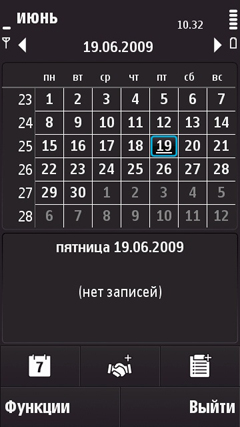
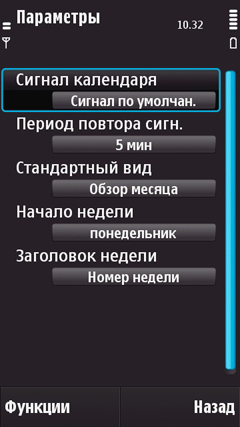
Остальные приложения находятся в одноименном меню. из более или менее привычных для аппаратов Nokia назовем RealPlayer, озвучку сообщений, встроенный поисковик, подкастинг, FM-трансмиттер. А из более экзотических для мобильных девайсов отметим быстрый доступ к социальным сетям (Вконтакте, Facebook), к почте mail.ru, к сервисам LiveJournal, Youtube. Есть также вестник погоды AccuWeather и SpbWeather, доступ в интернет-магазин Amazon, информационно-аналитической службам AP News и Bloomberg, гиду путешественника Traveler, а также интернет-кошельку Spb Wallet.
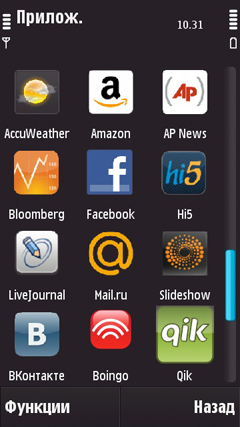
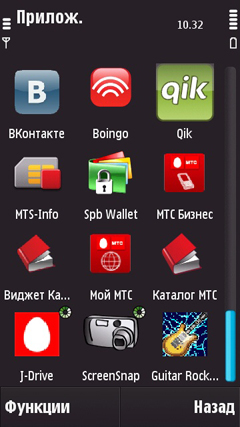
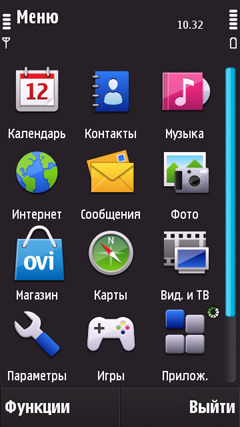
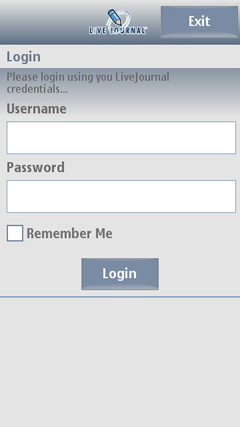
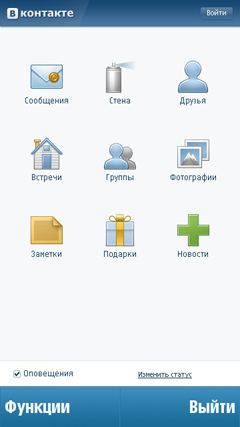
Поразвлечься можно с приложением «Рисование», позволяющем рисовать нехитрые картинки в стиле «наивного искусства».
Диктофон позволяет делать записи продолжительностью до 1 часа. Их можно ставить на звонок или будильник.
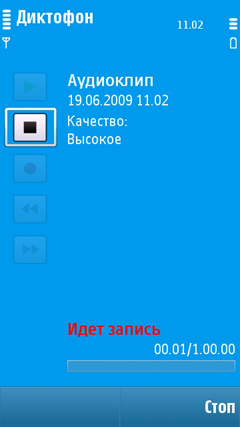
Будильник можно выставить в приложении «Часы». Указывается время срабатывания, сигнал и режим повтора.

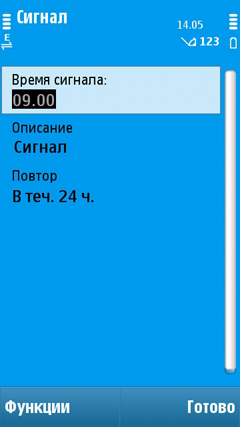
Отдельно остановися на подменю «Офис». В нем еще целый ряд полезных приложений. Как плюс отметим наличие встроенного Zip-архиватора. Есть также и PDF-reader. В N97 предустановлен также словарь – по умолчанию настроен только английский язык, но можно загрузить и другие. В том же меню – конвертер, он позволяет переводить не только валюты, но также меры площади, объема, энергии, длины, массы, мощности, давления, времени, скорости и температуры.
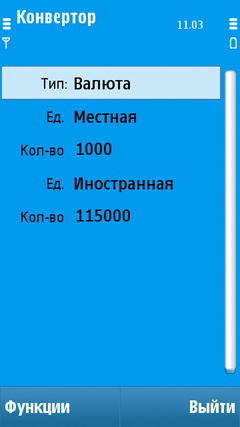
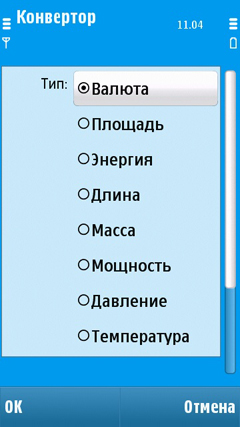
Пункт Quickoffice предназначен для просмотра и редактирования офисных документов Word, Excel и Powerpoint.
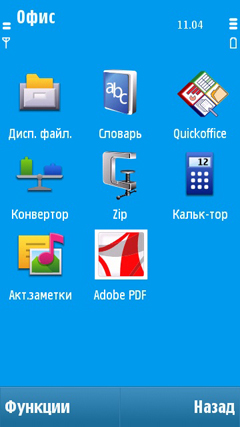

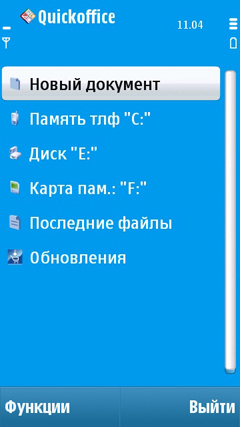
Калькулятор относительно продвинутый, в нем, помимо 4 арифметических действий, есть также операции с процентами, квадратный корень, отрицательные числа и память.
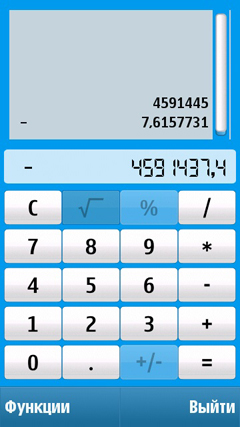
Музыка
В этом меню скрываются плеер, радио и музыкальный магазин. Отдельный пункт назначен для последних воспроизводимых музыкальных композиций и FM-станций. Музыкальный магазин открывает в браузере сайт Nokia Music Store, на котором можно приобрести музыку, подробнее об этом – в разделе «Музыка» обзора онлайн-сервисов.

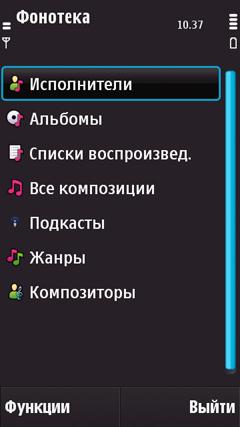
Музыкальный проигрыватель имеет ровно ту же функциональность, что и в системе S60 3rd Edition. При запуске открывается окно музыкального меню, медиатеки. Песни рассортированы на основании информации из тегов по исполнителям, альбомам, жанрам и композиторам, также есть плейлисты, подкасты и список всех композиций. Во время воспроизведения отображается обложка альбома, шкала со счетчиками времени, исполнитель и название песни, а управление воспроизведением осуществляется с помощью трех графических кнопок – перемотки и воспроизведения/паузы. Перемотка в пределах песни прогрессивная – т.е., чем дольше вы удерживаете кнопку нажатой, тем большие фрагменты проматываются.
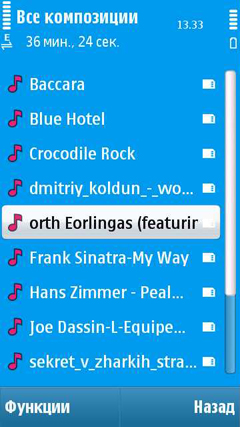
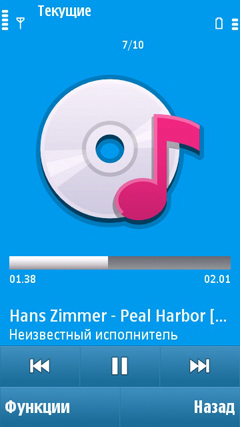
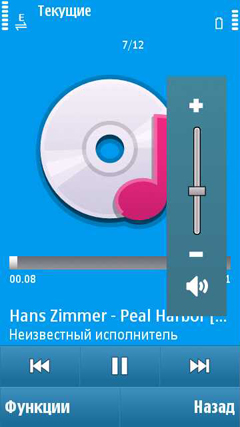
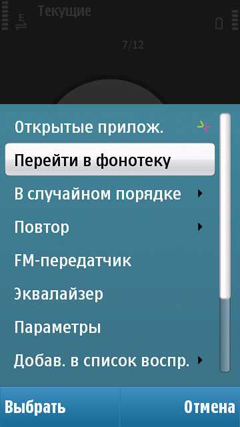
Уровней громкости имеется 10; запас вполне приличный даже для спикерфона. Отметим хорошее качество стереодинамиков: даже на максимуме громкости они не хрипят обеспечивают очень хорошее качество звучания. То же самое можно сказать про «родные» наушники, хотя наличие стандартного разъема 3,5 мм позволяет подключать к N97 любые «уши», причем как в пульт гарнитуры, так и непосредственно к аппарату (разъем находится на верхнем торце).

В меню Функции можно включить случайное и повторное воспроизведение, сформировать плей-лист и настроить эквалайзер в соответствии со своими предпочтениями. Эквалайзер имеет 6 предустановок (по умолчанию, бас, классика, джаз, поп, рок), а кроме того, поддерживается и ручная настройка – по 8 полосам, ±5 значений. Эквалайзер эффективный и довольно существенно изменяет характер звучания. Также в меню присутствует настройка баланса и расширение стереобазы («трехмерное» звучание).
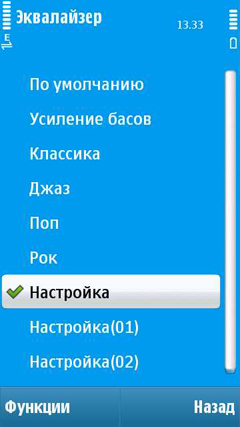
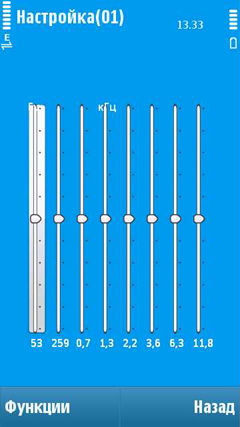

Радио позволяет слушать обычные эфирные радиостанции, поддерживается передача информации через RDS. Задать частоту можно вручную, перебирая станции по порядку, либо с помощью автосканирования. Для сохранения радиостанций доступно 20 ячеек. Для работы радио необходимо, чтобы была подключена гарнитура или наушники. Интересно, что отображение названия радиостанции и частоты выполнено в виде анимированного фона. Из настроек отметим возможность фонового воспроизведения и вывод радио на спикерфон. Возможности прогуляться по диапазону мы не обнаружили, но зато есть произвольный ввод частоты с клавиатуры. Качество приема никаких нареканий не вызывает.

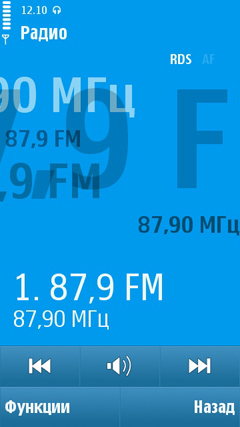
Видеопроигрыватель
Видеоплеер поддерживает форматы .mp4 и .3gp. Качество видеоплеера неплохое, вот только возможности закольцевать имеющиеся фильмы и ролики мы не нашли. При воспроизведении фильмов, кодированных их других форматов (например, из .avi), на экране иногда появляются «тормозящие» фрагменты, но это следует отнести к качесту исходников и издержкам конвертации, равно как и имевшее место «отставание» звука от видеоряда. При воспроизведении нормальных исходников в .mp4 отмеченных проблем не возникало.
Мобильное позиционирование (GPS навигация)
В качестве программы для GPS-навигации используется Nokia Maps 2.0. О ней, а также об отличиях этой версии программы от предыдущей читайте здесь.
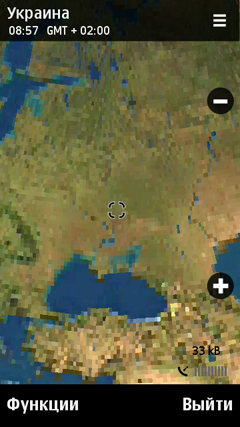

Игры
Помимо сервисов Ovi, встроенных в аппарат, игровое приложение имеется только одно – «Guitar Rock Tour». Суть игры простая: нажимаем на нужные клавиши в определенное время, чтобы как можно лучше сыграть ту или иную музыку и повышаем свое мастерство рок-гитариста. Управлять функциями игр можно также с помощью боковых клавиш. Задействован в играх и сенсорный пользовательский интерфейс.
Бенчмарки
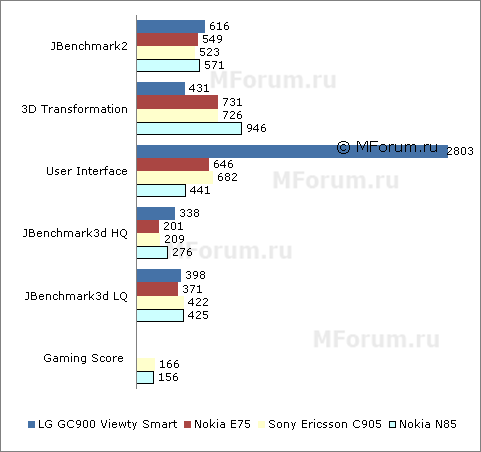
Аксессуары
Пульт гарнитуры AD-54 стандартный: кроме большой кнопки ответа на вызов, на нем помещены также клавиши перемотки, «стоп» и «воспроизведение/пауза» для управления музыкой и видео; сбоку – «качелька» громкости, на верхнем торце – разъем 3,5 мм для наушников. Сами они неплохие, обеспечивают вполне приемлемый звук. Заслуживает внимания также переходник с microUSB на круглые «зарядки» Nokia, причем гнезда как на более современную «тонкую», так и старую «толстую» зарядки.






Основные конкуренты
HTC Touch Pro

Первый и основной соперник N97 в борьбе за симпатии аудитории – это HTC Touch Pro, также оснащенный QWERTY-клавиатурой. Однако этот слайдер раскладывается только в горизонтальной плоскости, лицевая панель не умеет угла открытия. Это, конечно, далеко не так удобно по сравнению с N97. Зато процессор в «Таче» существенно лучше – 528 против 369 мГц у нашей «нокии». Та, в свою очередь, заметно выигрывает по камере, потому что Touch Pro имеет только 3,2-Мп камеру. Да и по объему памяти «нокия» впереди – с 32 Гб тягаться трудно (у Touch Pro 512 Мб оперативки плюс поддержка карт памяти microSD). GPS-модуль, WLAN, FM-радио и фронтальная камера присутствуют в обеих моделях. Диагональ дисплея у N97 больше (3,5 дюйма против 2,8 у Touch Pro), а вот размер немного проигрывает (640х360 точек; у Touch Pro – 640х480). Как мы уже говорили в начале обзора НТС Touch Pro несколько компактнее, но и чуть-чуть потяжелее. А по емкости батареи N97 в выигрыше – 1500 мАч против 1340.
Sony Ericsson Xperia X1
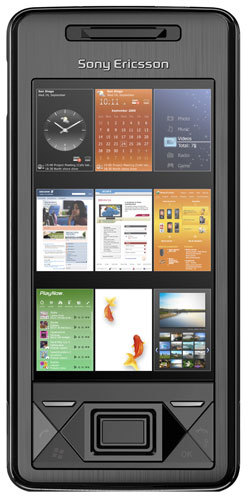
Sony Ericsson может выставить в качестве бойца, естественно, модель Xperia X1. Ее преимущество перед HTC Touch Pro в том, что лицевая панель имеет некоторый угол открытия. Но до угла в 35º, который демонстрирует N97, ей далеко. Размерами аппарат не особо отличается, а вот реализация клавиатуры у N97 лучше за счет наличия стрелок навигации, облегчающих работу с аппаратом – этого Х1 лишен. Да и графическая клавиатура «сонерика» куда менее удобна по сравнению с графическими раскладками в Touch Pro и N97. Зато батарея не хуже, чем у «нокии» - 1500 мАч, а процессор мощнее – 520 мГц. Памяти имеется 256 Мб (оперативной) и 512 Мб – для хранения данных и установки программ. Правда, как показал тест, реально пользователю доступно только около 140 Мб; остальное можно добирать за счет карты памяти. Наличие Wi-Fi, радио, карты (Google maps) – здесь все аналогично, и только камера тоже имеет разрешение 3,2 Мп.
Samsung SGH-i780
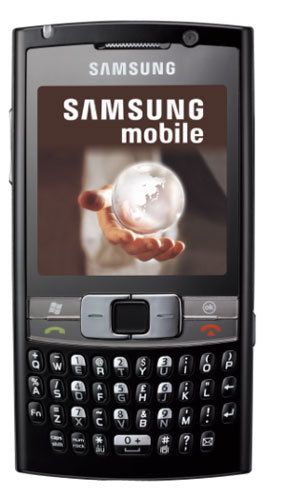
Что касается Samsung – то упомянем смартфон на Windows Mobile SGH-i780. Взяли мы его по принципу сочетания QWERTY-клавиатуры (невыдвижной) и сенсорного интерфейса. Дисплей у него, правда, похуже (2,55 дюйма, 320х320 точек), но зато батарея практически такая же по мощности, что и у «нокии»: 1480 мач. А вот камера слабенькая – лишь 2 Мп. Есть Wi-Fi и поддержка GPS, но вот радио отсутствует, а встроенной памяти лишь 120 Мб (поддерживаются карты памяти microSD). Зато видеоплеер умеет читать формат .wmv, что не подвластно N97.
Резюме
Хорошая вещь стоит недешево, и N97 полностью подтверждает эту известную истину: цена аппарата в настоящий момент колеблется в районе 28,5 тысяч рублей. Не каждый захочет выложить такую сумму за новый мультимедийный компьютер от Nokia, но вот оценят модель по достоинству, полагаем, все. Удобное сочетание механического ввода с сенсорным управлением, быстрые виджеты, хорошая камера, большой объем памяти и все преимущества новой 5-й версии платформы S60 в сочетании с привлекательным дизайном заслуженно выводят аппарат на первое место в сегменте мультимедийных устройств класса «хай-тек», имеющих QWERTY-клавиатуру.
Преимущества:
- Удачный дизайн
- Эргономичный корпус с большим углом открытия
- Качественный дисплей
- Хорошая камера
- Работать прекрасно можно с помощью пальцев, стилус не требуется
Недостатки:
- QWERTY-клавиатура требует привыкания
- Приложения работают медленнее по сравнению с виджетами
- Высокая стоимость
